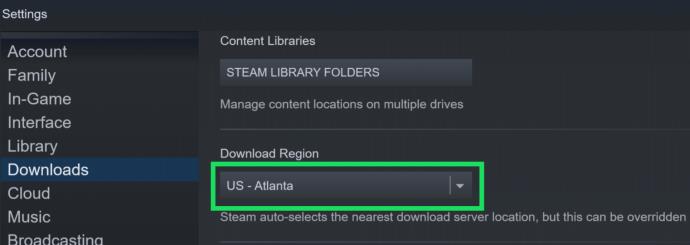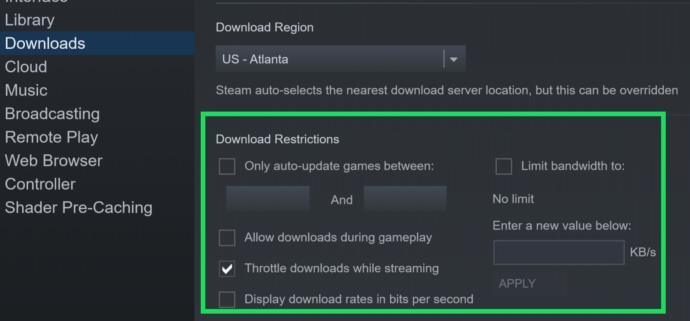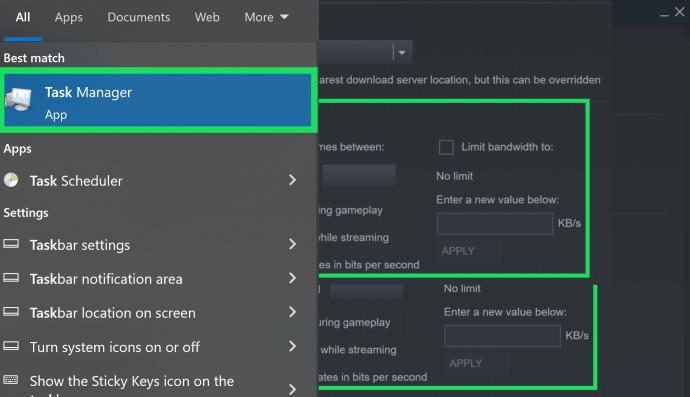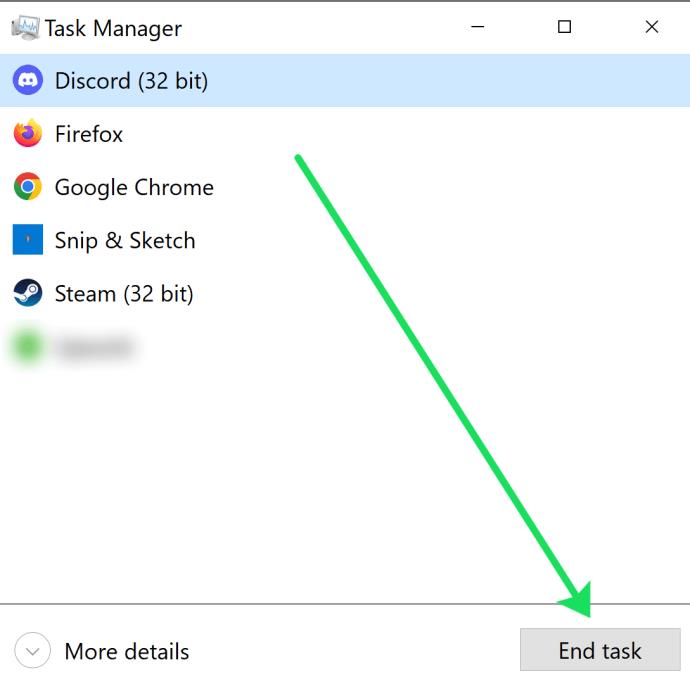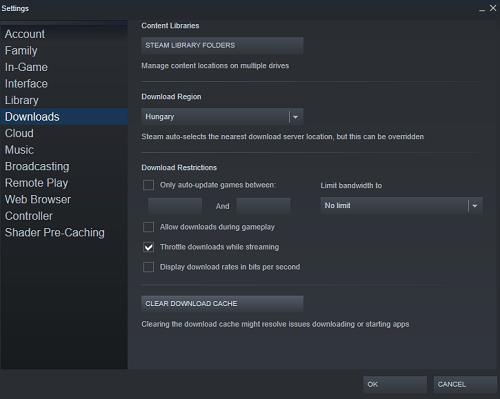Скорость загрузки может варьироваться от сайта к сайту или от приложения к приложению. Steam, в частности, часто имеет проблемы в этом отношении.

Иногда проблема заключается в перегрузке серверов Steam, а не в вашем интернет-соединении. С другой стороны, виновато ваше устройство или сеть. Ознакомьтесь с обширным списком причин и решений этой проблемы.
Начните с устранения неполадок
Если вы заметили, что загрузка Steam идет медленно, вот первое, что вам нужно сделать. Всегда сравнивайте скорость загрузки в Steam с каким-либо другим сайтом или приложением. Например, вы можете запустить Uplay, Blizzard Battlenet, Origin, Epic Games Launcher и т. д. и наблюдать за скоростью загрузки на этих платформах.
Кроме того, вы можете проверить скорость загрузки на официальном высокоскоростном сайте, таком как страница загрузки драйверов NVIDIA. Попробуйте загрузить драйвер для вашей видеокарты и посмотрите, по-прежнему ли низкая скорость загрузки. Если это так, то проблема на вашей стороне.
Существует множество решений для этого сценария и множество причин, по которым скорость загрузки из Интернета ниже, чем обычно. Помните, что ино��да серверы Steam могут быть перегружены, поскольку они могут принимать только определенное количество пользовательских запросов за раз.
Как ускорить загрузку в Steam
Это расстраивает, когда вы взволнованы, чтобы играть в новую игру, но вы должны ждать часы, пока загрузка будет завершена. К счастью, есть много вещей, которые вы можете сделать, чтобы ускорить загрузку Steam.
Следующие разделы научат вас различным методам ускорения загрузки Steam.
Переключиться на Ethernet
Один из самых простых способов ускорить ваше соединение — использовать Ethernet, а не WiFi. Если вы уже используете соединение Ethernet, пропустите его.
Соединение Ethernet не только более безопасно, но и более надежно. Причина этой рекомендации заключается в том, что в сети Wi-Fi ваши данные должны передаваться через маршрутизатор, а затем на ваш компьютер. Соединение Ethernet, так сказать, исключает посредников, что приводит к более высокой скорости загрузки.
Конечно, это может быть не единственное, что замедляет работу Steam, поэтому мы рассмотрим и другие варианты.
Изменить расположение вашего сервера Steam
У Steam есть серверы по всему миру. Если вы используете сервер, который находится слишком далеко или у ближайшего есть проблемы, это может замедлить загрузку. Вот как изменить местоположение сервера Steam:
- Откройте настольный клиент Steam и нажмите Steam вверху.

- Нажмите Настройки .

- Щелкните Загрузки .

- Выберите раскрывающийся список рядом с регионом загрузки .
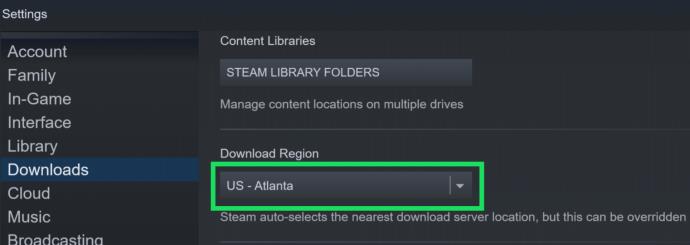
Теперь выберите ближайший регион в раскрывающемся меню и повторите попытку загрузки.
Убедитесь, что Steam не имеет ограничения пропускной способности
Настройки в Steam позволяют пользователям ограничивать использование своей пропускной способности. Идея состоит в том, чтобы отдать предпочтение играм над загрузками. Однако это может привести к снижению скорости загрузки. Вот как отключить ограничение пропускной способности в Steam:
- Откройте Steam и нажмите Steam в верхнем левом углу.

- Нажмите Настройки .

- Нажмите «Загрузки» .

- Просмотрите параметры в разделе «Ограничения загрузки» . Убедитесь, что поля с ограниченной пропускной способностью и ограничения на загрузку не отмечены.
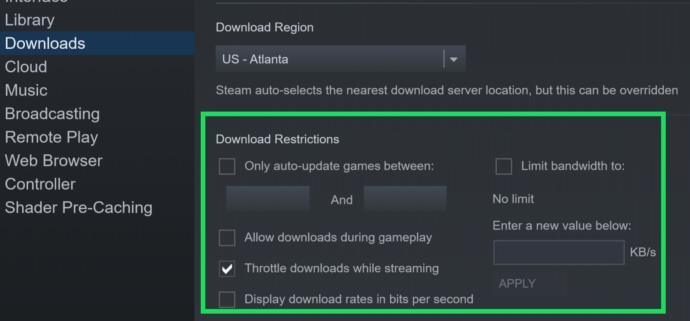
Установив приоритет пропускной способности для поддержки загрузки, попробуйте снова установить новую игру.
Закройте все ненужные процессы на вашем компьютере
Еще одна проблема с пропускной способностью, которая приводит к замедлению загрузки, — это слишком много открытых вкладок, браузеров и приложений на вашем компьютере. Закрытие ненужных приложений и браузеров может ускорить загрузку. Вот самый быстрый способ увидеть все, что работает на вашем компьютере, и закрыть их:
- Откройте диспетчер задач Windows.
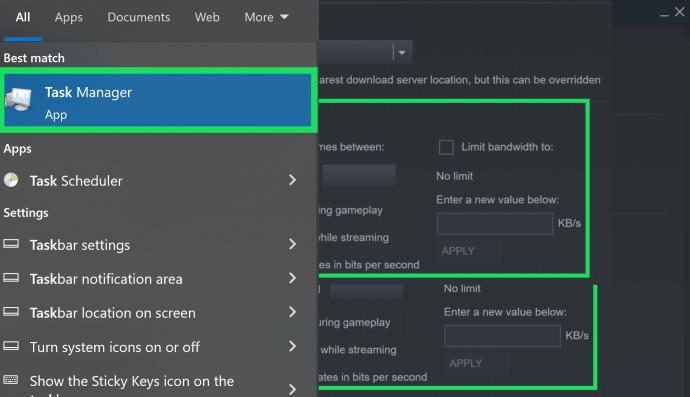
- Используйте сочетание клавиш Shift + Click , чтобы выделить все, что вы не используете. Затем нажмите Завершить задачу .
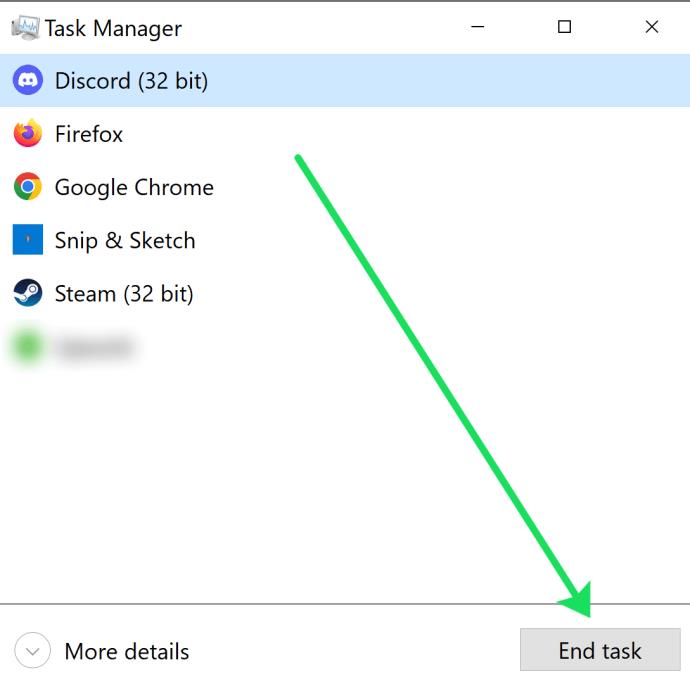
После закрытия некоторых программ повторите загрузку.
Очистить кэш Steam
Кэшированные данные — это временные файлы, из-за которых Steam может работать медленнее. Если описанные выше способы не помогли, попробуйте очистить кеш. Вот как:
- Запустите Стим .
- Откройте раскрывающееся меню Steam в верхнем левом углу экрана.

- Выберите Настройки .

- Нажмите «Загрузки» .

- Выберите опцию «Очистить кэш загрузки» и подтвердите.
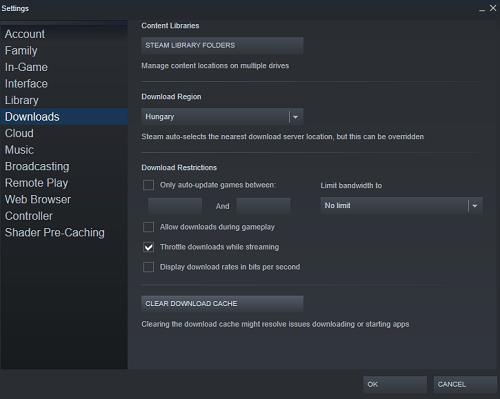
- После этого вам нужно снова войти в Steam, потому что он выведет вас из системы.
Теперь, когда никакие временные файлы не тормозят работу Steam; попробуйте скачать.
Часто задаваемые вопросы
Steam — отличный ресурс для всех, кто любит компьютерные игры. Вот ответы на другие вопросы, которые могут у вас возникнуть о загрузках Steam.
Моя загрузка так и не была завершена. К кому мне обратиться?
Если по какой-то причине вы не можете загрузить купленную игру, первым шагом будет устранение неполадок. Здесь есть отличная статья, в которой вы найдете различные советы по устранению неполадок.
Возможно, вы купили игру, несовместимую с вашим оборудованием, или у вас было столько проблем с загрузкой, что вы готовы отказаться от нее. Независимо от причины, вы можете обратиться в Steam, чтобы запросить возврат средств, на странице help.steampowered.com .
Сколько времени занимает загрузка игры в Steam?
К сожалению, на этот вопрос почти невозможно ответить. Но многие пользователи спрашивают, получают ли другие игроки более высокую скорость загрузки, и ответ на этот вопрос, скорее всего, да.
Имейте в виду, что скорость загрузки зависит от размера игры, скорости вашего интернета, вашего расстояния от ближайшего узла и других факторов.
Те, у кого более низкая скорость загрузки, должны будут подготовиться к загрузке заранее. Лучше всего начинать установку перед уходом на работу или в школу или перед сном ночью, чтобы получить наилучшие впечатления от загрузки. Скажем честно, смотреть на медленно ползущий к завершению значок загрузки невероятно неприятно. Начать загрузку, когда вы знаете, что вас не будет некоторое время, — это наилучший возможный сценарий, если вы не можете ускорить свой интернет.
Иногда причина медленной загрузки может заключаться в Steam, и в некоторых случаях вы можете это исправить. Как упоминалось ранее, вы не можете решить проблемы на стороне сервера в Steam. Это требует времени, ресурсов и доступа к компьютерам и сетям Valve.
Дополнительные советы от Valve
Valve рекомендует полностью удалить Steam с вашего компьютера и установить его снова. Посетите официальную страницу Steam и нажмите «Установить Steam». После завершения настройки вы можете войти в систему, используя свои учетные данные, как и раньше.
Чистая установка эквивалентна обновлению клиента Steam до последней версии. Иногда эти обновления портят многое, включая скорость загрузки. Valve также предупреждает своих пользователей, чтобы они были осторожны со сторонними приложениями, такими как антивирус, брандмауэр, VPN, безопасность и другое программное обеспечение.
Использование торрентов также может привести к очень медленной загрузке Steam. Программы, ограничивающие трафик на вашем компьютере, такие как блокировщики IP-адресов, также плохо работают со Steam. Программы управления загрузками также вредны для Steam и любых программ, которые утверждают, что ускоряют ваше соединение.
Не напрягайся
Иногда вы просто ничего не можете сделать, чтобы ускорить загрузку Steam. Если ни один из советов, которые мы вам дали, не работает, вероятно, эту проблему невозможно решить. Все, что вы можете сделать, это отпустить его. Сыграйте во что-нибудь еще, если можете, разрешив Steam работать в фоновом режиме.
Игра в конечном итоге загрузится, когда серверы станут более отзывчивыми, т. е. когда трафик замедлится. Не стесняйтесь оставлять комментарии ниже в разделе комментариев.